一键关闭win11自动更新脚本 长时间停止Win11系统自动更新的方法
更新时间:2024-03-05 17:03:40作者:jiang
Win11系统自动更新的功能在提升系统性能和安全性方面具有重要作用,有时候我们希望临时关闭这一功能,针对这一需求,一键关闭Win11自动更新脚本应运而生。通过使用这个脚本,我们可以轻松地停止Win11系统的自动更新,避免不必要的干扰和麻烦。接下来我将介绍一下如何使用这个脚本来长时间停止Win11系统的自动更新。

1、桌面空白处,点击【右键】,在打开的菜单项中,选择【新建 - 文本文档】;
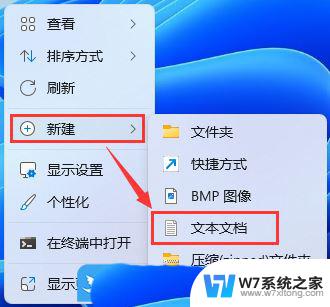
2、新建 文本文档窗口,输入以下命令:
Windows Registry Editor Version 5.00[HKEY_LOCAL_MACHINE\SOFTWARE\Microsoft\WindowsUpdate\UX\Settings]"FlightSettingsMaxPauseDays"=dword:00001b58"PauseFeatureUpdatesStartTime"="2023-08-021T10:00:52Z""PauseFeatureUpdatesEndTime"="2222-09-05T09:59:52Z""PauseQualityUpdatesStartTime"="2023-08-021T10:00:52Z""PauseQualityUpdatesEndTime"="2222-09-05T09:59:52Z""PauseUpdatesStartTime"="2023-08-021T09:59:52Z""PauseUpdatesExpiryTime"="2222-09-05T09:59:52Z"
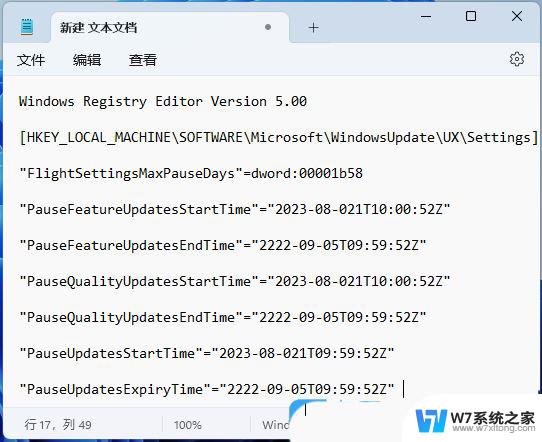
3、接着点击左上角的【文件】,在打开的下拉项中。选择【另存为】,或者按键盘上的【Ctrl + Shift + S】快捷键也可以;
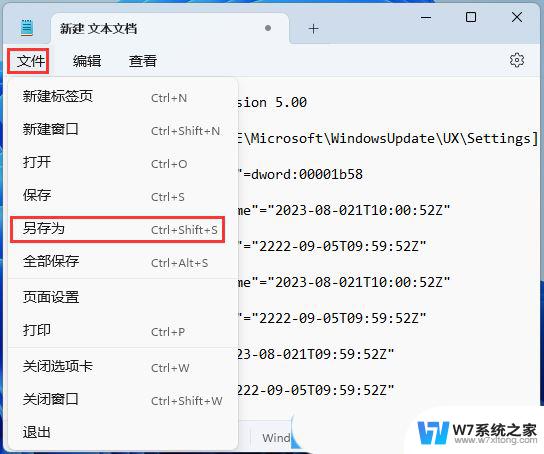
4、另存为窗口,注意三个地方:1)文件另存为的路径2)文件名填入以【.reg】结尾的名称,保存类型选择【所有文件】3)编码选择【ANSI】最后点击【保存】。
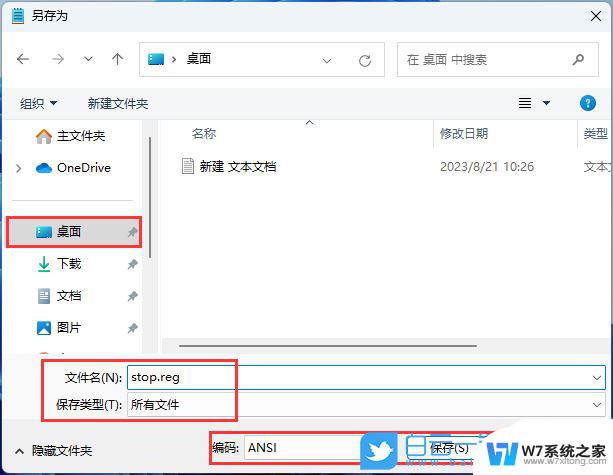
5、最后,执行完成刚才的那个【.reg】文件后,再打开Windows 更新设置,可以发现更新已暂停;
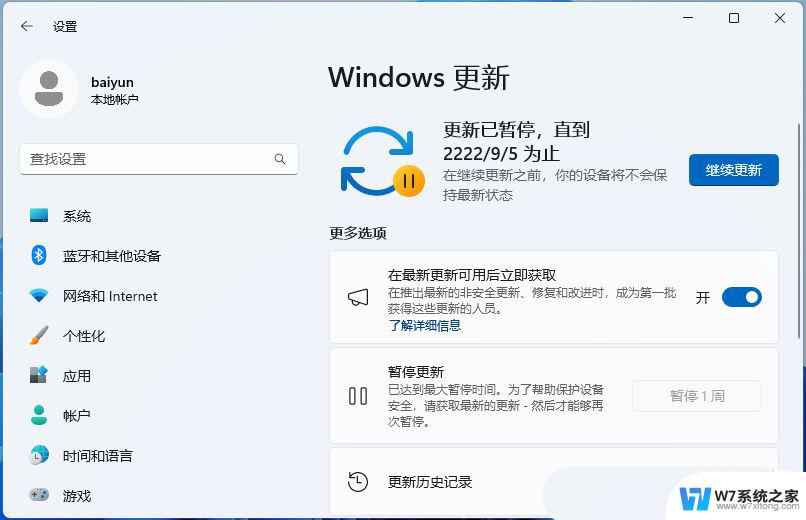
Win11怎么增加系统暂停更新时间至521周? win11延迟系统更新时间教程
以上是一键关闭win11自动更新脚本的全部内容,如果需要的话,您可以按照以上步骤进行操作,希望对大家有所帮助。
一键关闭win11自动更新脚本 长时间停止Win11系统自动更新的方法相关教程
-
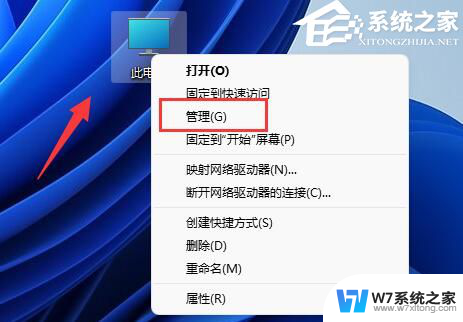 戴尔关闭自动更新win11 戴尔Windows11关闭自动更新的方法
戴尔关闭自动更新win11 戴尔Windows11关闭自动更新的方法2024-08-13
-
 win11怎么样关闭自动更新 win11禁用自动更新的方法
win11怎么样关闭自动更新 win11禁用自动更新的方法2024-11-01
-
 win11家庭版永久停止系统更新 win11关闭系统更新的永久方法
win11家庭版永久停止系统更新 win11关闭系统更新的永久方法2024-11-18
-
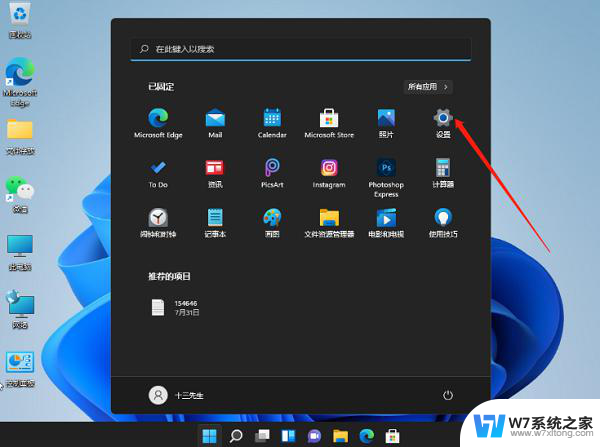 win11系统更新暂停 win11系统如何设置暂停自动更新
win11系统更新暂停 win11系统如何设置暂停自动更新2024-05-04
- win11如何禁用烦人的更新 win11停止自动更新步骤
- win11系统怎么不更新 win11系统禁用自动更新的方法
- win11自动更新会关机吗 Win11关机不更新的方法
- win11如何禁止驱动更新 Win11禁用显卡驱动更新的方法
- 阻止自动更新win11 怎么阻止Win10升级为Win11版本
- win11关机并更新需要多久 Win11 22H2更新需要多长时间下载
- win11怎么把开始为何在左边 Win11开始菜单怎么调整到左边
- 手机投屏win11笔记本电脑怎么设置 手机电脑投屏连接教程
- win11比win10大多少g Win11系统相比Win10占用内存少吗
- windows11wlan不见了 Win11电脑wifi连接图标消失了怎么办
- win11任务栏怎么永不合并 win11任务栏怎么调整不合并
- win11如何修改鼠标光标 word光标设置方法
win11系统教程推荐
- 1 电脑麦克风怎么打开win11 Win11麦克风权限开启方法
- 2 win11如何设置文件后缀 win11文件后缀修改方法
- 3 指纹录入失败 win11 荣耀50指纹录入失败怎么办
- 4 win11防火墙拦截 Win11 24H2版内存隔离功能如何开启
- 5 如何关闭win11的防火墙和杀毒软件 win11如何关闭防火墙和杀毒软件
- 6 win11显示 任务栏右边 Win11任务栏靠右对齐的方法
- 7 win11不显示视频预览图 Win11 24H2升级后图片无法打开怎么办
- 8 win11禁止系统隔离危险文件 Win11 24H2版内存隔离功能开启步骤
- 9 win11右键怎么设置多几个选项 Win11右键菜单默认显示更多选项怎么自定义设置
- 10 win11电脑设置共享 Win11文件夹共享设置教程